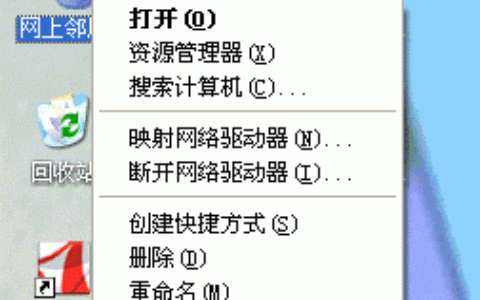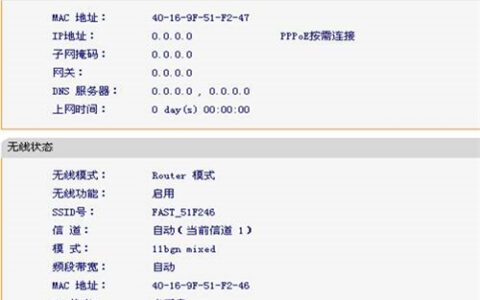原标题:"TP-link无线路由器无法上网排查方案"相关路由器设置经验分享。 - 来源:【WiFi之家网】
宽带路由器在一个紧凑的箱子中集成了路由器、防火墙、带宽控制和管理等功能,具备快速转发能力,灵活的网络管理和丰富的网络状态等特点。这篇文章主要介绍了TP-link无线路由器无法上网排查方案及解决办法(图文教程)的相关资料,这里就对不能网,及如何解决提供了方法,需要的朋友可以参考下
TP-link无线路由器无法上网排查方案及解决办法
TP-link是常见的家用无线宽带路由器,很多家庭用户和小型办公场所都在使用TP-Link无线路由器;今天【WiFi之家网】就为大家讲解tp-link云路由器设置后无法上网的解决办法,首先请点击网络状态,如下:
注意事项:旧版tp-link路由器没有查看网络状态这一选项,但是解决问题的思路一样
tp-link无线路由器设置后无法上网
观察网络状态区域的提示信息,如下:
tp-link无线路由器设置后无法上网
请参考对应提示的处理方法:
一、宽带账号和密码错误
重新账号密码:76%的用户上不了网都是因为填写错误的用户名密码导致,请点击路由设置>>上网设置,重新填写正确的账号密码(注意大小写)。
克隆MAC地址:点击路由设置>>上网设置,选择WAN口MAC为当前管理PC的MAC地址,并保存。
单机测试宽带:电脑单机连接宽带拨号,确认宽带线路正常。
二、WAN口无网线连接
线路连接错误:线路连错绝对无法上网,请按照动态线路图重新连接(电话线路、光纤线路、网线入户)。
1、电话线上网用户:请准备2根较短的网线,一根网线用来连接ADSL Modem或者光猫上的网线接口与路由器上的WAN接口;另一根网线,一头连接电脑,另一头连接路由器上的1/2/3/4任意接口。
2、光钎上网用户:用户需要准备2根网线,其中一根网线用来连接光猫与路由器的WAN接口,另一根网线用来连接计算机与路由器的LAN接口(1/2/3/4中的任意一个都可以)。
3、网线入户上网:请准备1根较短的网线,网线入户:指的是宽带运营商提供了一根网线到用户家里;请先把宽带运营商提供的这根网线,插在路由器上的WAN接口;再把准备的网线,一头连接电脑,另一头连接路由器上的1/2/3任意接口。
适配效果不佳:进入路由设置>>上网设置,将WAN口速率调整为10Mbps全双工。
更换网线:确认线路连接牢靠,接口没有松动。尝试更换一条网线。
三、网络异常
更换网线:确认线路连接牢靠,接口没有松动。尝试更换一条网线。
适配效果不佳:进入路由设置>>上网设置,将WAN口速率调整为10Mbps全双工。
单机测试宽带:电脑单机连接宽带拨号,确认宽带线路正常。
四、正在连接
等待出现提示信息,按照以上三种提示进行处理。
以上步骤详细操作方法:
1、速率模式调整:
2、MAC地址克隆
使用单机可以上网的电脑通过网线连接路由器的LAN口登录路由器管理界面,在 路由设置 >> 上网设置 中,进行如下设置。
如果wan端口有数据我们连接上了无线网络但是无法打开网页;我们可以手动设置静态ip;网络属性;如图
选择无线网络,如果是连接网线的就是本地连接
在无线连接状态里面选择属性 ——internet协议版本4
我们将自动获取ip换为手动设置ip
再不行就将路由器恢复出厂设置,在路由器天线的旁边有个reset孔,在通电的情况下,用牙签插进去长按,直至出现指示灯齐亮为止,若重置后还是连接不上,还有种方法:先将路由器的无线网络给关掉,同样的设置,看在无线网络关闭的情况下路由器能否拨号成功,若能的话,再进路由器开启无线功能即可。
TP-Link路由器怎么恢复出厂设置
关闭无线网络就是将“开启无线功能”的沟沟去掉即可。
相关阅读:路由器安全特性关键点
由于路由器是网络中比较关键的设备,针对网络存在的各种安全隐患,路由器必须具有如下的安全特性:
(1)可靠性与线路安全 可靠性要求是针对故障恢复和负载能力而提出来的。对于路由器来说,可靠性主要体现在接口故障和网络流量增大两种情况下,为此,备份是路由器不可或缺的手段之一。当主接口出现故障时,备份接口自动投入工作,保证网络的正常运行。当网络流量增大时,备份接口又可承当负载分担的任务。
(2)身份认证路由器中的身份认证主要包括访问路由器时的身份认证、对端路由器的身份认证和路由信息的身份认证。
(3)访问控制对于路由器的访问控制,需要进行口令的分级保护。有基于IP地址的访问控制和基于用户的访问控制。
(4)信息隐藏与对端通信时,不一定需要用真实身份进行通信。通过地址转换,可以做到隐藏网内地址,只以公共地址的方式访问外部网络。除了由内部网络首先发起的连接,网外用户不能通过地址转换直接访问网内资源。
(5)数据加密
为了避免因为数据窃听而造成的信息泄漏,有必要对所传输的信息进行加密,只有与之通信的对端才能对此密文进行解密。通过对路由器所发送的报文进行加密,即使在Internet上进行传输,也能保证数据的私有性、完整性以及报文内容的真实性。
(6)攻击探测和防范
路由器作为一个内部网络对外的接口设备,是攻击者进入内部网络的第一个目标。如果路由器不提供攻击检测和防范,则也是攻击者进入内部网络的一个桥梁。在路由器上提供攻击检测,可以防止一部分的攻击。
(7)安全管理
内部网络与外部网络之间的每一个数据报文都会通过路由器,在路由器上进行报文的审计可以提供网络运行的必要信息,有助于分析网络的运行情况。
原创文章,作者:路由器设置,如若转载,请注明出处:https://www.224m.com/25657.html